
Sauvegarde et restauration Huawei : Comment sauvegarder et restaurer un téléphone Huawei ?

Les sauvegardes de données pour smartphones sont essentielles. Même si la majorité des utilisateurs sont devenus trop dépendants de la technologie, vous ne savez jamais quand quelque chose d’inattendu vous arrivera. Les smartphones iOS et Android sont devenus indispensables dans notre vie quotidienne. Ces téléphones peuvent stocker beaucoup de données, il est donc essentiel de disposer d’un moyen de sauvegarder vos données en cas de perte, d’endommagement ou de vol inattendu de votre téléphone.
Si vous avez un appareil Huawei et que vous ne savez pas comment sauvegarder un téléphone Huawei sur un PC, vous avez visité le bon site. Dans cet article sur la sauvegarde et la restauration Huawei, nous vous montrerons comment sauvegarder et restaurer un téléphone Huawei, ainsi que divers logiciels de sauvegarde Huawei à utiliser.
Coolmuster Android Backup Manager, comme son nom l’indique, est un logiciel de restauration de sauvegarde Huawei idéal pour effectuer une sauvegarde Huawei sur un ordinateur. Il facilite la sauvegarde et la restauration de divers types de données, y compris les contacts, les messages, les journaux d’appels, les photos, les vidéos, la musique, les applications, etc. Cependant, ses fonctionnalités sont limitées à la sauvegarde et à la restauration de données à un niveau général pour chaque catégorie, sans la possibilité de restaurer des éléments individuels tels qu’une image unique ou un message spécifique. Pour une sauvegarde et une restauration précises des données, envisagez d’utiliser le produit suivant, Coolmuster Android Assistant.
Principales caractéristiques de Coolmuster Android Backup Manager
Comment restaurer mes fichiers de sauvegarde Huawei ? Veuillez consulter le guide étape par étape :
01Lors de l’installation, lancez le logiciel sur votre ordinateur. Vous rencontrerez l’interface de la boîte à outils illustrée ci-dessous. Il vous suffit de cliquer sur le module «Android Sauvegarde et restauration » pour accéder au Coolmuster Android Backup Manager et gérer efficacement vos fichiers Android .

02Connectez votre téléphone Huawei à votre ordinateur à l’aide d’un câble USB ou d’une connexion Wi-Fi. Une fois la connexion établie, l’interface ci-dessous s’affiche.

03Pour sauvegarder votre appareil Huawei sur votre PC, sélectionnez le module « Sauvegarde ». Ensuite, choisissez les données spécifiques que vous souhaitez sauvegarder, puis cliquez à nouveau sur le bouton « Sauvegarder ».

Si vous souhaitez restaurer vos données, suivez la même procédure que la procédure de sauvegarde. Choisissez le module correspondant, sélectionnez les données que vous souhaitez restaurer, puis cliquez à nouveau sur le bouton « Restaurer » pour lancer le processus de restauration.

Lire la suite :
Comment récupérer des messages supprimés sur un téléphone Huawei ? [Résolu avec 4 façons]
8 méthodes utiles pour transférer des données de Samsung vers Huawei
Coolmuster Android Assistant propose une solution plus complète pour l’organisation des données. Contrairement à Coolmuster Android Backup Manager, Coolmuster Android Assistant vous permet de sélectionner avec précision des fichiers spécifiques à sauvegarder en plus de faciliter les sauvegardes complètes. Il dispose également de capacités de sauvegarde et de restauration en un clic, ce qui garantit l’efficacité et la commodité d’utilisation. Il offre également la capacité de transmettre facilement différents types de données entre Android téléphones et ordinateurs, offrant aux utilisateurs une expérience de travail Android plus complète et rendant la gestion et le transfert de données pratiques. Avec ce logiciel, vous pouvez sauvegarder de manière sélective des données individuelles ou effectuer une sauvegarde complète.
Principales caractéristiques de Coolmuster Android Assistant
Comment utiliser l’extracteur de sauvegarde Huawei pour effectuer une sauvegarde et une restauration Huawei ? Vous trouverez ci-dessous le tutoriel complet :
Sauvegardez et restaurez de manière sélective :
01Après avoir installé et lancé le logiciel, vous rencontrerez l’interface de la boîte à outils ci-dessous. Accédez au module « AssistantAndroid » pour accéder à Coolmuster Android Assistant.

02Connectez votre téléphone Huawei à votre ordinateur via Wi-Fi ou à l’aide d’un câble de données. Une fois la connexion établie, vous serez accueilli par l’interface suivante.

03Allez dans le module « Mon appareil », où tous les types de données de votre téléphone seront affichés sur la gauche. Cliquez sur le type de données que vous souhaitez sauvegarder, puis sélectionnez les éléments spécifiques que vous souhaitez inclure dans la sauvegarde. Enfin, cliquez sur « Exporter » pour sauvegarder vos données Huawei sur votre ordinateur.

La restauration des données de votre ordinateur est également simple. Il vous suffit de sélectionner les données que vous souhaitez restaurer, puis de cliquer sur « Importer ».

1-Cliquez sur sauvegarder et restaurer :
01Une fois la connexion établie, allez dans le module « Super Toolkit », choisissez « Sauvegarder », sélectionnez les types de données que vous souhaitez sauvegarder, puis cliquez sur « Sauvegarder ».

02Les étapes de restauration en un clic et de sauvegarde en un clic sont identiques. Accédez au module « Restaurer », choisissez « Sauvegarder », sélectionnez les types de données que vous souhaitez restaurer, puis cliquez sur « Restaurer ».

Peut aimer :
[5 Options] Comment récupérer des contacts perdus sur Huawei en 2024
Huawei HiSuite est un logiciel de gestion mobile fourni officiellement par Huawei. C’est l’un des meilleurs logiciels de restauration de sauvegarde Huawei sur le marché. L’application vous permet de gérer les contacts, les applications, les images, les contacts, les vidéos, les messages, ainsi que la sauvegarde et la restauration. Cependant, les étapes de sauvegarde des fichiers sont trop compliquées. Voici les étapes à suivre :
Étape 1. Téléchargez et installez Huawei HiSuite sur votre ordinateur.
Étape 2. Utilisez un câble USB pour connecter votre téléphone Huawei à votre ordinateur. Assurez-vous que la connexion est stable.
Étape 3. Une fois votre téléphone connecté, lancez le logiciel Huawei HiSuite sur votre ordinateur. Il devrait détecter votre téléphone automatiquement.
Étape 4. Vous verrez les boutons « Sauvegarder » et « Restaurer » sur l’interface d’accueil.
Étape 5. Pour sauvegarder le téléphone Huawei, appuyez sur le bouton « Sauvegarder » et choisissez les types de données préférés à l’écran. Vous pouvez choisir de chiffrer la sauvegarde avec un mot de passe ou non. Appuyez sur « Sauvegarder », puis attendez que l’ensemble du processus soit terminé.
Si vous souhaitez restaurer, cliquez sur « Restaurer », cochez les données que vous souhaitez récupérer, puis cliquez à nouveau sur « Restaurer ».

Voir aussi :
Exploration des méthodes de récupération de dossiers sécurisés de Huawei : protection de vos données
Méthodes pour sauvegarder le téléphone Huawei sur Mac (99% des gens ne savent pas)
Comment restaurer mes fichiers de sauvegarde Huawei ? L’application Huawei Backup est un outil de sauvegarde intégré aux smartphones Huawei. C’est l’une des méthodes les plus simples, car vous n’avez pas besoin de rechercher des services auprès de programmes premium et tiers. Voici comment sauvegarder Huawei Mate 20 Pro/30/40/50/60 Pro avec sauvegarde du téléphone.
Étape 1. Appuyez simplement sur l’icône de l’application de sauvegarde depuis votre écran d’accueil pour accéder à la page de sauvegarde du logiciel. Recherchez l’icône Sauvegarde sur cet écran, puis cliquez sur le bouton « Nouvelle sauvegarde » situé sous « Stockage interne ».
Étape 2. Choisissez l’emplacement de stockage de vos données sauvegardées et appuyez sur « Suivant ». Ici, sélectionnez les données spécifiques que vous souhaitez sauvegarder. Une fois que vous avez terminé la sélection, appuyez sur le bouton « Sauvegarder » pour lancer le processus.

Étape 3. La procédure de sauvegarde du téléphone Huawei diffère en fonction du type de données sauvegardées. Vous serez invité à créer un mot de passe par l’application si vos données contiennent des journaux d’appels, de contacts ou de messages. Cliquez sur « Suivant » une fois le mot de passe défini. Alternativement, vous pouvez simplement appuyer sur l’option « Ignorer » si vous préférez ne pas créer de mot de passe. Après cela, sélectionnez « Suivant » pour continuer à sauvegarder vos données.
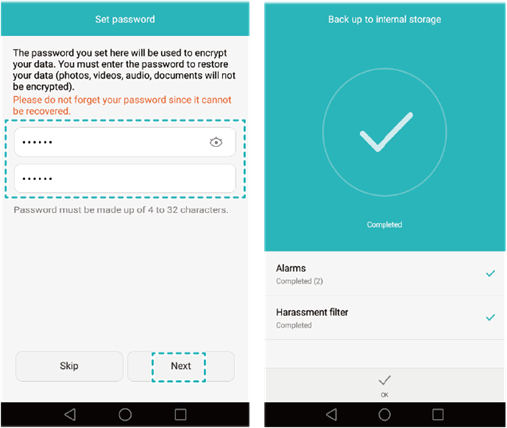
Huawei propose un service de sauvegarde dans le cloud appelé Huawei Cloud Backup. Les utilisateurs peuvent sauvegarder leurs données mobiles sur le stockage en nuage de Huawei à l’aide de ce service. Cela garantit que les clients peuvent récupérer leurs données à partir du cloud en cas de perte ou d’endommagement de leur téléphone. Vous trouverez ci-dessous un tutoriel détaillé sur la façon d’utiliser Huawei Cloud pour réaliser une sauvegarde et une restauration Huawei :
Étape 1. Sur votre appareil Huawei, allez dans « Paramètres » > « Identifiant Huawei » > « Cloud », et activez « Cloud Backup ».

Étape 2. Accédez à « Paramètres » > « Huawei ID » > « Cloud » > « Cloud Backup ». Ici, sélectionnez les types de données que vous souhaitez sauvegarder, tels que les contacts, les photos, les vidéos, les messages, etc.
Étape 3. Une fois les données choisies, appuyez sur le bouton « Sauvegarder » pour commencer la procédure de sauvegarde. Assurez-vous d’être connecté à un réseau Wi-Fi fiable afin que la sauvegarde ne subisse aucune interruption.
Étape 4. Si vous avez besoin de restaurer vos données, connectez-vous à votre compte Huawei Cloud sur l’appareil. Ensuite, accédez à « Paramètres » > « Identifiant Huawei » > « Cloud » > « Sauvegarde dans le cloud ». Ici, vous verrez une liste des sauvegardes disponibles. Sélectionnez le fichier de sauvegarde contenant les données que vous souhaitez restaurer, puis suivez les instructions à l’écran pour terminer le processus de restauration.
À ne pas manquer :
Sauver les données : une plongée dans les profondeurs de HUAWEI Cloud Restore
Comment récupérer des vidéos supprimées sur Huawei : conseils et techniques
Le compte Google offre une option de sauvegarde supplémentaire pour les utilisateurs de smartphones Huawei exécutant le système d’exploitation Android . Les utilisateurs peuvent synchroniser des contacts, des calendriers, des photos et d’autres données avec Google Cloud à l’aide de leurs comptes Google. Cela sert non seulement de solution de sauvegarde, mais permet également la synchronisation des données sur de nombreux appareils. Suivez les étapes ci-dessous pour effectuer une sauvegarde et une restauration Huawei via un compte Google :
Étape 1. Sur votre téléphone Huawei, accédez à « Paramètres » > « Google » > « Services du compte ». Assurez-vous d’être connecté à votre compte Google et d’avoir activé l’option de sauvegarde automatique.
Étape 2. Dans le menu Paramètres, localisez l’option « Sauvegarde » dans la section Google. Ici, vous pouvez choisir le contenu que vous souhaitez sauvegarder, comme les contacts, les calendriers, les photos, etc.
Étape 3. Une fois que vous avez sélectionné le contenu à sauvegarder, le système lance automatiquement le processus de sauvegarde.
Étape 4. Il suffit de se connecter à votre compte Google sur le nouvel appareil pour récupérer les données. Dans la partie Google du menu Paramètres, vous devriez voir l’option « Sauvegarder ». Choisissez simplement le fichier de sauvegarde que vous souhaitez utiliser comme point de départ, et le système s’occupera du reste.
La sauvegarde et la restauration des données sur un smartphone Huawei est une étape importante à ne pas manquer. Lorsqu’il s’agit d’effectuer une sauvegarde et une restauration Huawei, les méthodes énumérées ci-dessus sont parmi les meilleures. Le choix d’un mécanisme de sauvegarde approprié peut réduire considérablement le risque de perte de données. Les sauvegardes régulières devraient devenir une habitude pour tous les utilisateurs, qu’ils utilisent des outils tiers, les programmes de sauvegarde intégrés de Huawei ou le stockage en nuage. De plus, lors de la sauvegarde ou de la récupération de données Huawei à partir d’un ordinateur, Coolmuster Android Assistant ou Coolmuster Android Backup Manager sont recommandés car ils offrent des fonctionnalités uniques.
Articles connexes :
Cassé mais pas battu : stratégies pour récupérer les données d’un téléphone Huawei cassé
Comment transférer des photos de Huawei vers Mac? 6 Méthodes réalisables
Comment transférer des photos de Huawei vers un PC dans le Top 6 des méthodes accréditées ?
Comment déplacer des applications sur une carte SD sur Huawei en un clic ? 3 façons simples
Transfert de fichiers Huawei : Comment transférer des fichiers de Huawei vers un PC [Résolu]

 Transfert Android
Transfert Android
 Sauvegarde et restauration Huawei : Comment sauvegarder et restaurer un téléphone Huawei ?
Sauvegarde et restauration Huawei : Comment sauvegarder et restaurer un téléphone Huawei ?





